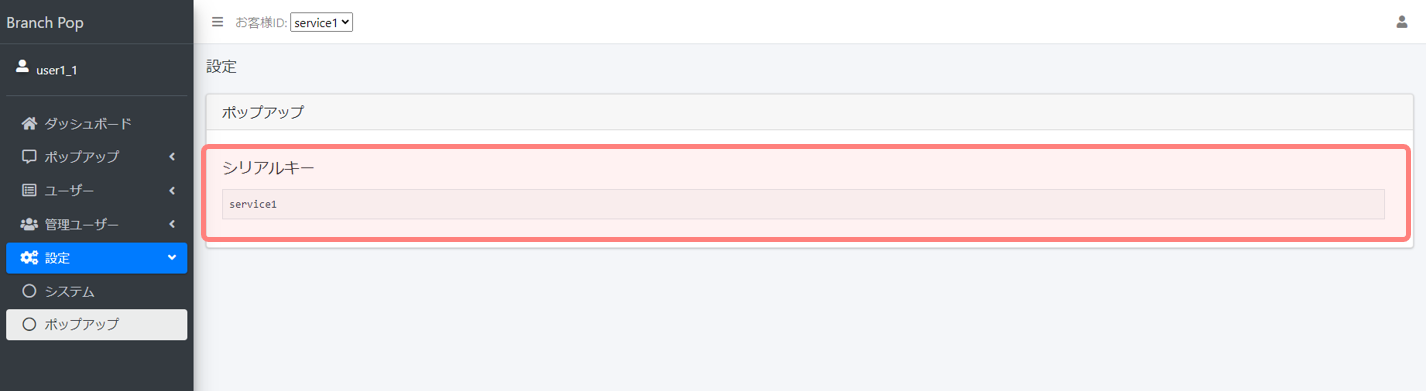システム設定
ダポップアップのカテゴリやコンバージョン設定についてご紹介します。
各種設定が完了したら、「登録する」ボタンをクリックすると保存されます。
ポップアップのカテゴリを設定する
事前にカテゴリを設定することで、ポップアップ一覧画面などにおいてカテゴリでポップアップを絞り込むことが可能となり、目的のポップアップを探しやすくなります。
ポップアップの用途や目的に応じてカテゴリを設定することを推奨いたします。
ポップアップの作成や編集を行うときに、設定するカテゴリを追加・編集・削除できます。
カテゴリを追加する場合、追加するボタンをクリックしてください。
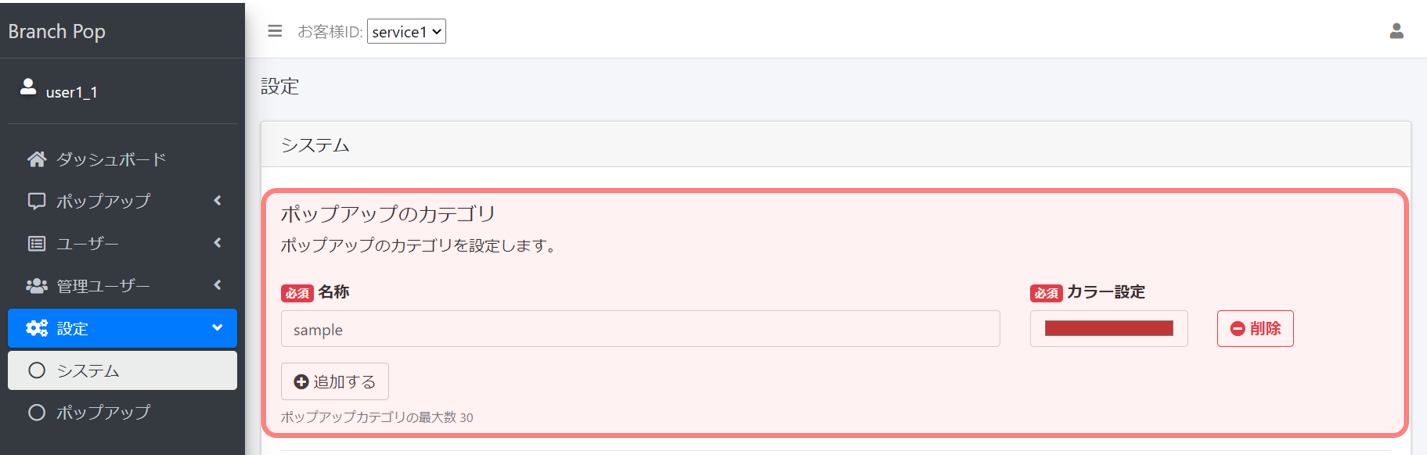
| 項目 | 詳細 |
|---|---|
| 名称 |
カテゴリの名称を入力してください。 例)キャンペーン用、資料DL用 |
| カラー設定 | 管理しやすいようにカテゴリの色を設定してください。カラーパレットより選択できます。 |
カテゴリを削除する場合、削除ボタンをクリックしてください。
カテゴリは最大30個まで作成できます。
コンバージョン設定
サイト上でのコンバージョンを設定できます。

| 項目 | 詳細 |
|---|---|
| 名称 | コンバージョンの名称を入力してください。ダッシュボードのCV数 / CV率レポートに表示されます。 |
| 到達ページ URL |
コンバージョンとみなすページのドメインを含まないURL(※)を入力してください。正規表現も記載できます。
https://branchpop.appirits.com/service/about.htmlを設定したい場合、/service/about.htmlと入力 |
コンバージョンを削除する場合、削除ボタンをクリックしてください。
コンバージョンは最大30個まで作成できます。
同優先度内における表示ロジック
ポップアップ表示の重複を防ぐ設定項目です。
こちらを設定することで、1ページ内で複数ポップアップが表示されないよう制御することが可能です。
各ポップアップに指定した優先度が同じ場合、優先する項目を設定できます。

| 項目 | 詳細 |
|---|---|
| 作成日時が新しい順 | 作成日時が新しいポップアップを優先して表示します。 |
| 作成日時が古い順 | 作成日時が古いポップアップを優先して表示します。 |
| 更新日時が新しい順 | 更新日時が新しいポップアップを優先して表示します。 |
| 更新日時が古い順 | 作成日時が古いポップアップを優先して表示します。 |
ポップアップの作成日時や更新日時は、ポップアップ一覧(ポップアップ > ポップアップ)よりご覧いただけます。
平均コンバージョン単価
コンバージョンの平均単価を入力することで、ダッシュボードの収益レポートに反映されます。単価として設定したい価格を入力してください。
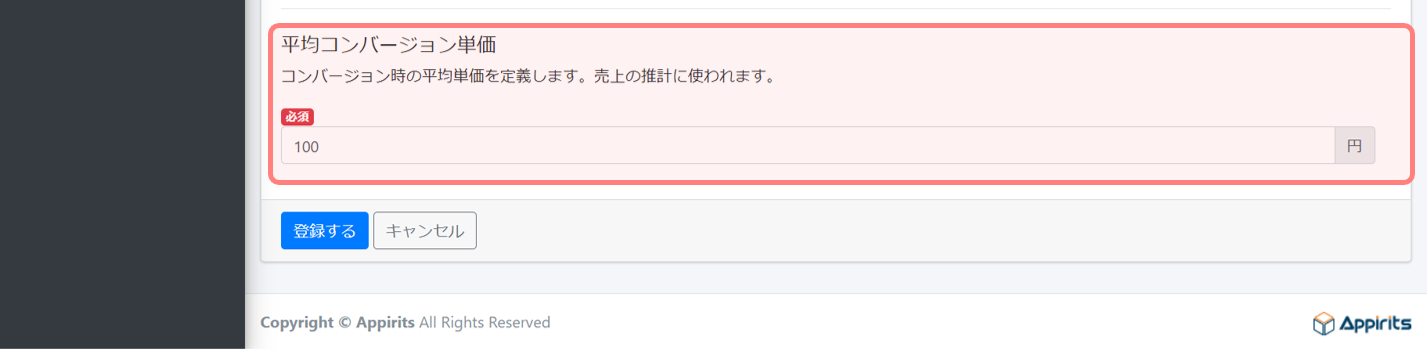
シリアルキー
Branch Popの導入に必要なキーです。
設定 >
ポップアップメニューよりご確認できます。